Einleitung
In diesem Dokument werden ein systematischer Ansatz und eine Liste von Befehlen beschrieben, die zur Fehlerbehebung bei Verbindungs- oder Verbindungstrennungsproblemen mit 9800 APs gesammelt werden müssen.
Voraussetzungen
Cisco empfiehlt, dass Sie über Kenntnisse in folgenden Bereichen verfügen:
Grundkenntnisse des Cisco WLC 9800
Grundkenntnisse der Cisco Wave2 und/oder 11AX APs
Topologie
Dieser Fehlerbehebungsablauf gilt für APs, die im lokalen Modus verbunden sind, oder APs, die im Flexconnect-Modus in einer Außenstelle verbunden sind.
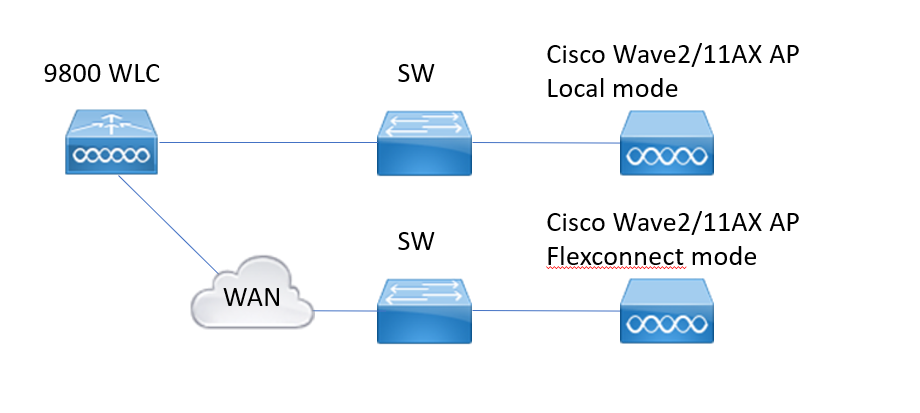
Generische Ausgaben zum Sammeln von WLC
1. Sie können überprüfen, ob die Anzahl der Access Points mit der erwarteten Anzahl der mit dem WLC verbundenen Access Points übereinstimmt. Überprüfen der WLC-Protokolle auf trennende APs
Identifizieren Sie, ob APs fehlen und ob in den Protokollen Sie beobachten, wie APs sich gleichzeitig trennen oder immer die gleichen APs sich verbinden/trennen.
sh ap image summary | i Number of APs !!Check if number of APs matches with number we expect
sh log | i AP Event: !!Check if APs are disconnecting at same time, or exist any pattern for APs connecting/disconnecting.
2. Sie können eine Liste aller APs abrufen und nach fehlenden APs suchen. Identifizieren von APs mit einer geringeren Betriebszeit und einer geringeren ASSOC-Betriebszeit, um festzustellen, ob APs wieder mit Capwap verbunden werden oder neu laden.
Wenn APs neu geladen werden, können Sie überprüfen, ob APs mit ähnlicher Verfügbarkeit vorhanden sind, und ob sich diese APs im gleichen Switch befinden. Wenn Sie APs mit hoher Betriebszeit und niedrigerer Zuordnungszeit sehen, müssen Sie überprüfen, ob Änderungen an diesen APs vorgenommen wurden, die einen Capwap-Neustart verursachen könnten, oder ob Capwap-Flaps aufgrund von Neuübertragungen vorhanden sind. Sie können auch überprüfen, ob ein AP abstürzt.
show ap uptime !! Check Up Time vs Assoc Up Time. Check for patterns
show ap cdp nei !! Identify if all APs with similar Up Time were in same switch.
show ap crash !! Check if there are any AP crashes.
dir all | i crash !! Find AP crashes stored in WLC.
3. Sie können überprüfen, ob alle historischen Ereignisse zum Verbinden/Trennen des Access Points sowie Gründe für das Trennen der Verbindung vorliegen. Sie können herausfinden, ob der Grund für die Verbindungstrennung mit allen APs vergleichbar ist und in welcher Phase der Verbindung die Verbindung getrennt wurde.
Identifizieren Sie die wichtigsten Trennungsgründe und ob ein Zeitmuster für diese Trennungen vorliegt.
show wireless stats ap history !! Find connect/disconnect events, time for those events, disconnect reason and count.
show wireless stats ap discovery !! Find discovery requests been received by WLC and time for those discovery requests
show wireless stats ap join summary !! Find status of the AP, last disconnection reason and in which phase disconnection occurred.
4. Falls die Fehler in der DTLS-Phase erkannt werden, können wir überprüfen, welcher Zertifikattyp und welche Chiffren für den AP DTLS-Handshake verwendet werden.
show wireless certification config !! Check DTLS version and cipher suite
show wireless management trustpoint !! Type of certificate used
show wireless dtls connections !! Show if DTLS is established for capwap control/data ports used
Spezifische Ausgänge von WLC für Betonzugangspunkte
5. Jetzt können Sie sich auf einige konkrete APs konzentrieren, die Probleme haben. Zuerst müssen Sie die Ethernet- und Funk-MACs für diesen AP finden. Verlauf dieses Access Points überprüfen und fortlaufend nachverfolgen
Verwenden Sie die Befehle show, um eine Zusammenfassung der Ereignisse mit Zeitreferenz, verschiedenen Phasen der AP-Zuordnung zu erhalten, und um Fehler, Gründe für einen Neustart oder die Trennung zu beobachten.
Sie können herausfinden, ob WLC den AP aufgrund eines Image-Upgrades neu gestartet hat. Oder wenn die Verbindung des Access Points aufgrund eines Keepalive-Fehlers getrennt wurde.
Verwenden Sie dann Always-on-Tracing, um weitere Details zu den Ereignissen beim Access Point zu erhalten, die eine Ereignissequenz anzeigen. Mit show command time reference können Sie sich auf die Ereignisse konzentrieren, die um diese Zeit auftreten.
Collecting show tech wireless for concrete AP provides us config details, tag assigment, info about model, radios channels...
show wireless stats ap history mac-address Ethernet_MAC@ !!Check type of event and time for the event and disconnect reason and count for specific AP.
show wireless stats ap mac Radio_MAC@ discovery detailed !!Check number of discovery request/responses, discovery failures and type for last working discovery and non working discovery.
show wireless stats ap mac Radio_MAC@ join detailed !!Counters for different phases discovery, dtls, join, config, data dtls. Also shows last reboot type and reason. Disconnect type and reason.
show logging profile wireless start last X days filter mac
!!Always-on-tracing for this AP shows more detailed events errors stored in the WLC trace database. Config changes, radio events, association/disassociation events. show tech wireless ap name
!! Config details, tag, radio info channels/txpower, SSIDs, ...
6. Wenn Sie feststellen, dass mehrere Access Points, die sich nicht im selben Switch befinden, ungefähr zur gleichen Zeit getrennt werden, können Sie überprüfen, ob alle Access Points, die getrennt werden, sich im selben Wind befinden.
Wenn dies der Fall ist, können Sie die wncd CPU-Auslastung überprüfen, um festzustellen, ob die Verbindungen aufgrund der hohen wncd CPU-Auslastung getrennt werden konnten und WLC nicht in der Lage war, Pakete zu verarbeiten, die von APs empfangen wurden.
show wireless loadbalance ap affinity mac Ethernet_MAC@ !!Check wncd assigned to concrete AP mac address, we can also get wncd for concrete site-tag
show wireless loadbalance ap affinity wncd <0-7> !!Other option is to check all APs assigned to a concrete wncd.
sh proc cpu platform | i wncd !! Check CPU utilization per wncd
Advanced Logs von WLC und AP für Concrete AP
7. Wenn Sie mit den vorherigen Informationen nicht in der Lage sind, den Grund für AP-Joins zu identifizieren, müssen Sie ra-traces und Paketerfassungen sowie AP-Debugs erfassen, falls Sie für das nächste Ereignis auf den AP zugreifen können.
Auf diese Weise werden Paketaufzeichnungen vom Access Point und ausführliche Ablaufverfolgungen bereitgestellt, um die Gründe für die Verbindungstrennung des Access Points zu identifizieren. Muss vor dem nächsten Ereignis Traces und Captures aktivieren, um die Daten zu erfassen.
Falls der Zugriff auf den Access Point über SSH möglich ist, können Sie Debug-Vorgänge im Access Point aktivieren, der den Access Point im Hinblick auf Trennungen anzeigt. Das Sammeln der Paketerfassung im WLC- und AP-Switch-Port kann hilfreich sein, um festzustellen, ob Verbindungen aufgrund einiger Paketverluste im Netzwerk getrennt werden.
Protokolle von WLC
!! Enable ra-trace for AP using default monitor-time is 1800s increse it to max in case you do not know when AP disconnection occurs.
debug wireless mac
internal monitor-time 2085978494 !!Using AP radio mac to capture traces with verbose level from WLC. Setting time allows us to enable traces for up to 24 days !!Or debug wireless ip
internal monitor-time 2085978494 !!Using AP ip address to capture traces with verbose level from WLC. Setting time allows us to enable traces for up to 24 days !!Reproduce no debug wireless mac
internal monitor-time 2085978494 !!WLC generates an ra_trace file with AP_info, command to check for ra_trace file generated. dir bootflash: | i ra_trace !!Embedded Captures filtered by AP IP address ACL. Filter packet captures for AP ip address in both directions and have a circular buffer to ensure that we get latest captures in case buffer exceeds 100M !!Create ACL ip access-list extended CAP-FILTER permit ip host
any permit ip any host
!!Create packet capture monitor capture MYCAP clear monitor capture MYCAP interface Po1 both monitor capture MYCAP buffer circular size 100 monitor capture MYCAP match any monitor capture MYCAP access-list CAP-FILTER monitor capture MYCAP start !!Reproduce monitor capture MYCAP stop monitor capture export flash:|tftp:|http:.../filename.pcap
Protokolle vom Access Point
show tech !! Collect show tech to have all config details and radio stats for the AP.
show dtls connection !! Check certificates, ports and ciphers, versions for DTLS
term mon
!!Basic
debug capwap client events
debug capwap client error
!! Advanced
debug capwap client pmtu
debug capwap client keepalive
debug capwap client payload
debug capwap client details
debug capwap client info
Liste aller Befehle
Liste aller Befehle des WLC
show ap summary | i Number of APs
sh log | i AP Event:
show ap uptime
show ap cdp nei
show ap crash
dir all | i crash
show wireless stats ap history
show wireless stats ap discovery
show wireless stats ap join summary
show wireless certification config
show wireless management trustpoint
show wireless dtls connections
show wireless stats ap history mac-address Ethernet_MAC@
show wireless stats ap mac Radio_MAC@ discovery detailed
show wireless stats ap mac Radio_MAC@ join detailed
show logging profile wireless start last X days filter mac <radio-or-ethernet-AP-mac>
show tech wireless ap name <ap-name>
show wireless loadbalance ap affinity mac Ethernet_MAC@
show wireless loadbalance ap affinity wncd <0-7>
sh proc cpu platform | i wncd
debug wireless mac <AP_Radio_MAC> internal monitor-time 2085978494
Liste aller Befehle vom Access Point
show tech
show dtls connection
term mon
debug capwap client events
debug capwap client error
debug capwap client pmtu
debug capwap client keepalive
debug capwap client payload
debug capwap client details
debug capwap client info

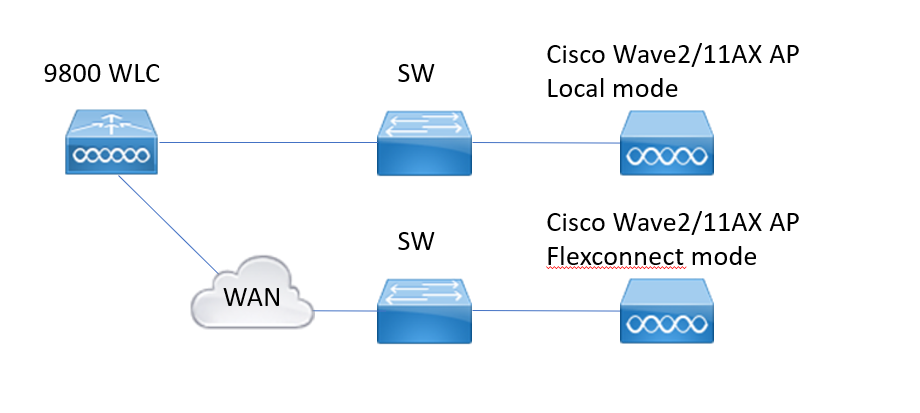
 Feedback
Feedback